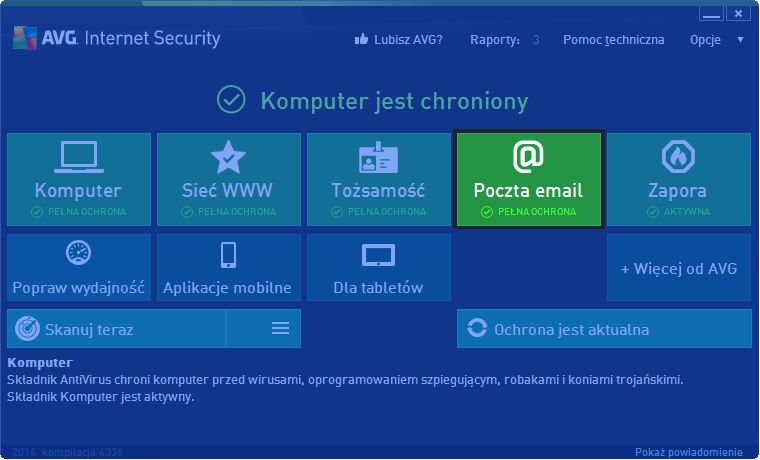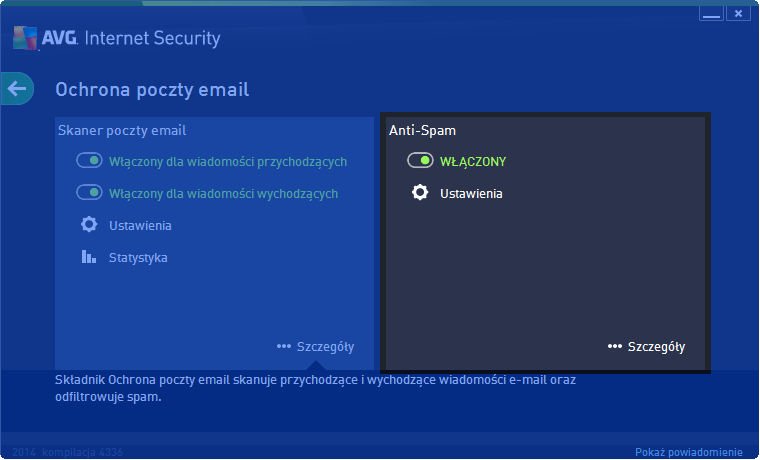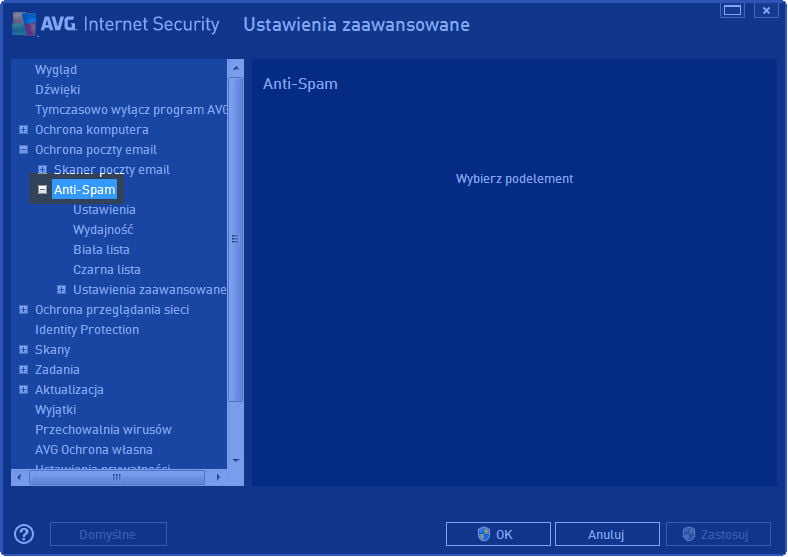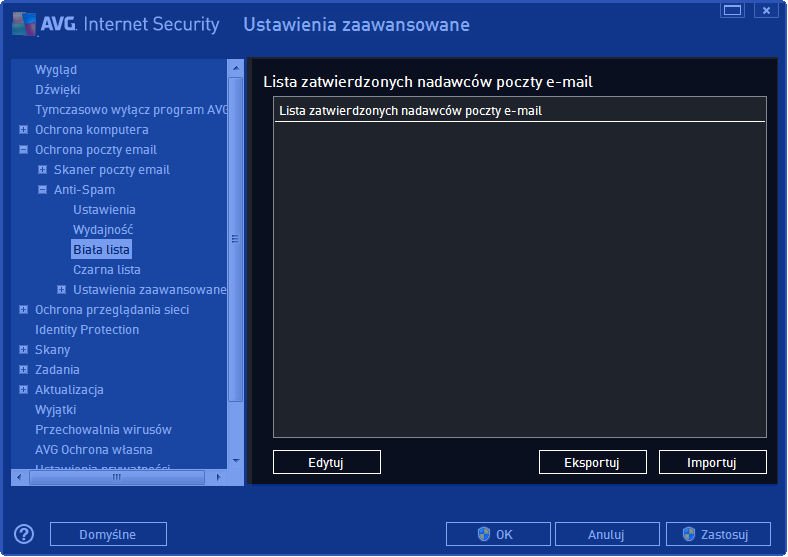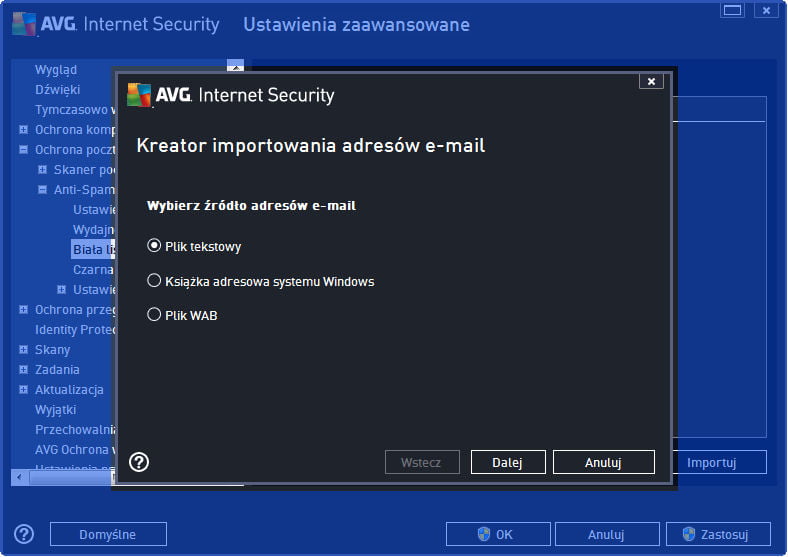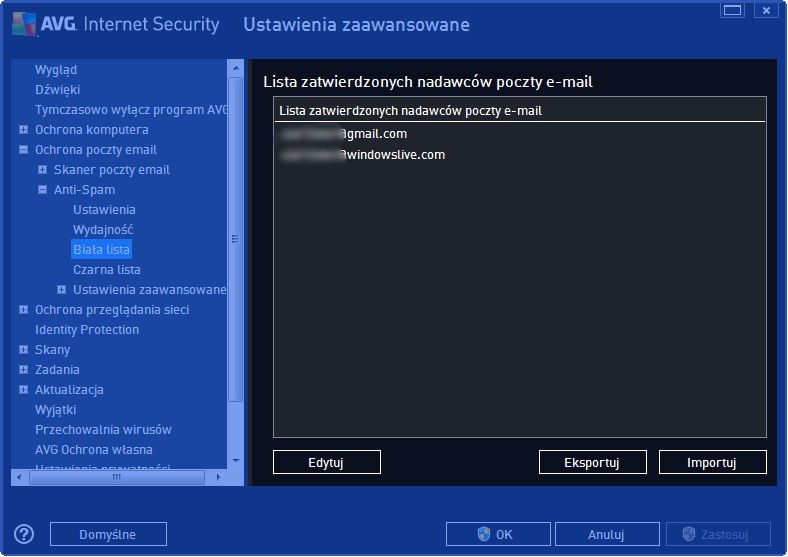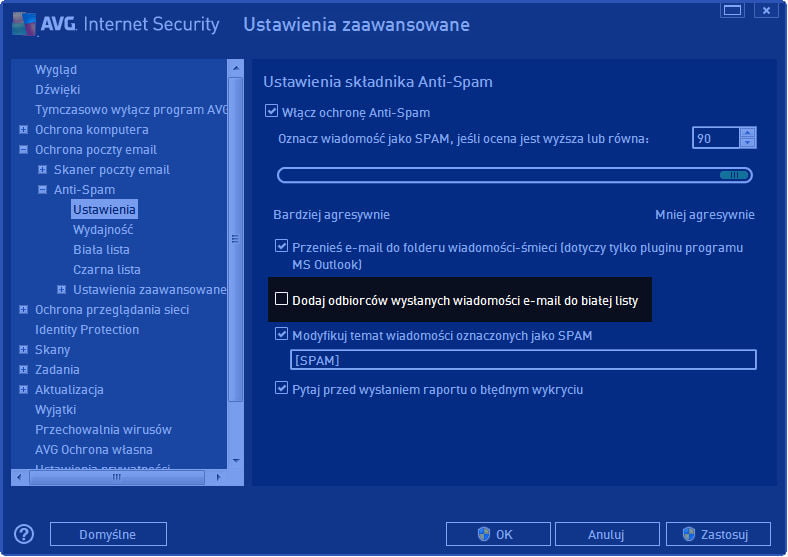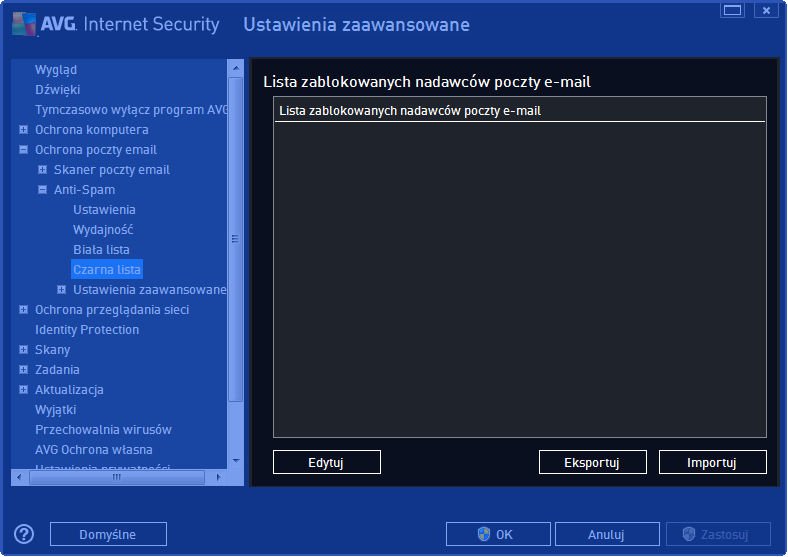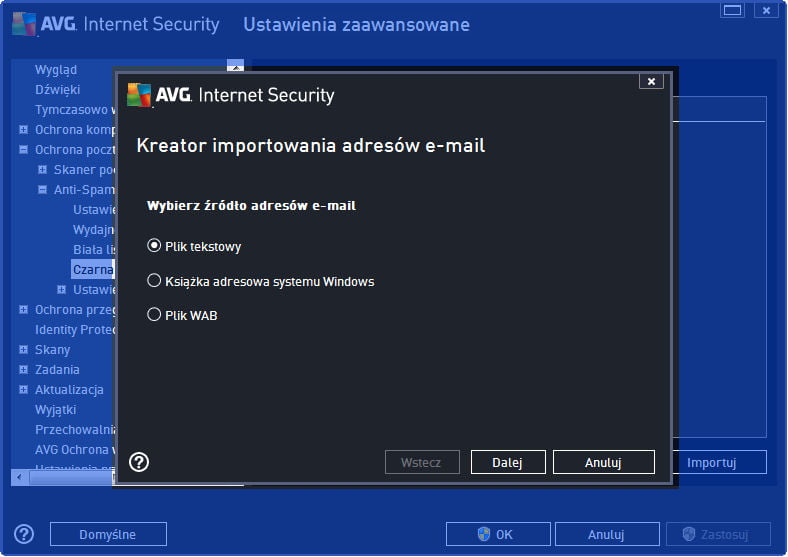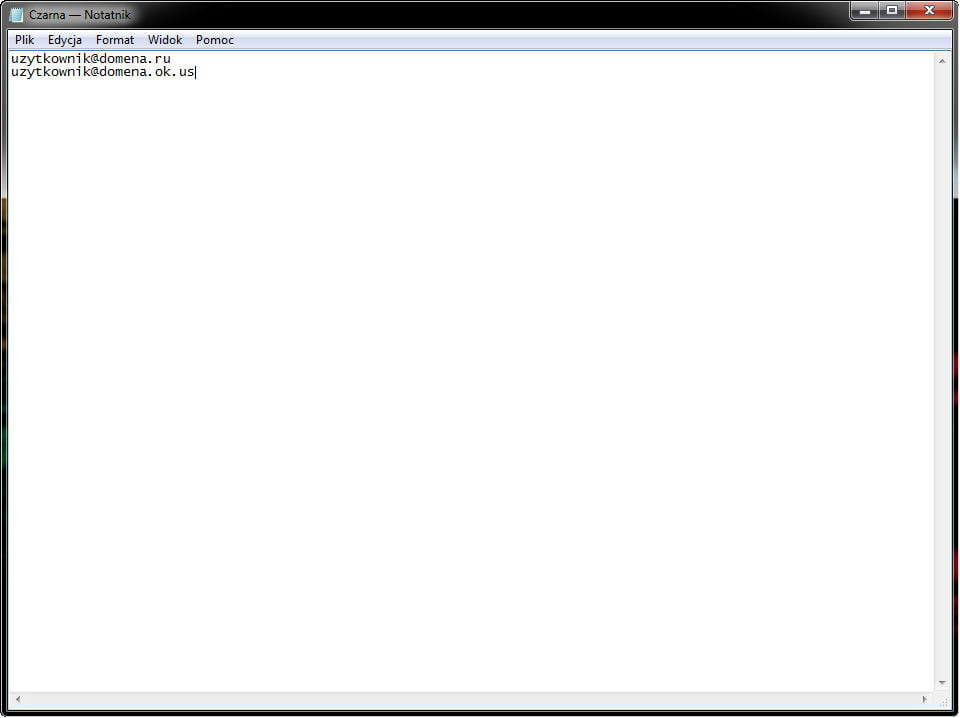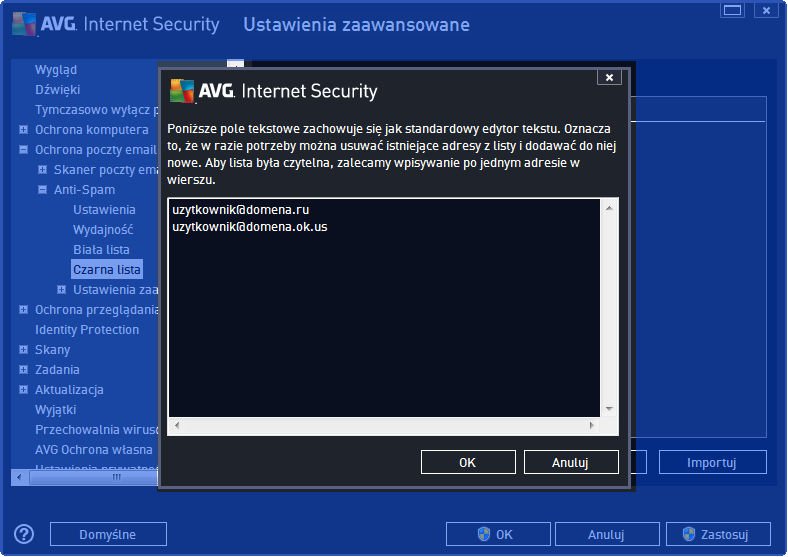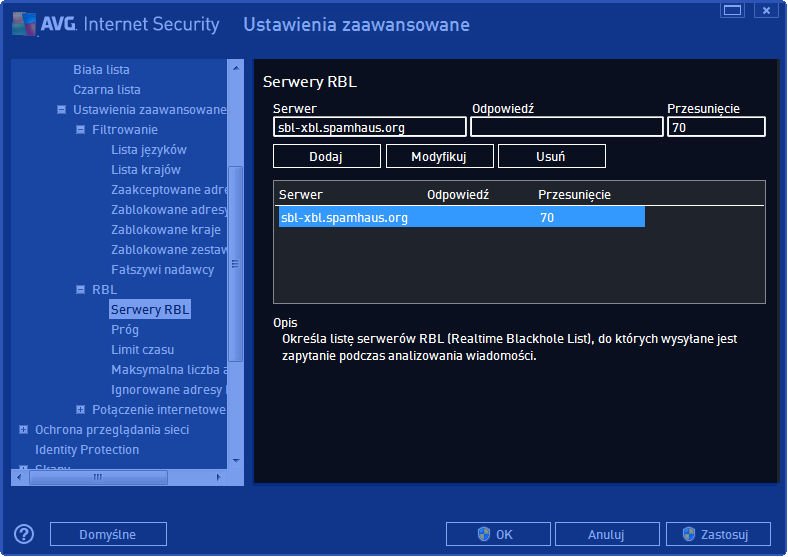W pierwszej części poradnika AVG i ochrona poczty e-mail nauczyliśmy się jak skonfigurować klienta poczty oraz oprogramowanie AVG Internet Security, aby sztucznie chronić się przed wirusami. Pora na drugą cześć poradnika, w której pokaże Wam jak skonfigurować moduł Anti-Spam pakietu AVG IS.
Czym jest spam?
W skrócie jest to niechciana lub niepotrzebna poczta elektroniczna, zasypująca co dzień pocztę praktycznie każdego z nas.
Jakie może nieść ze sobą zagrożenia?
Z biegiem czasu i rozwojem internetu spam przestał być tylko niechcianą pocztą, zawierającą informacje reklamowe. Jego nadawcy zaczęli czerpać z niego zyski w sposób bardziej lub mniej legalny.
Przykłady:
W spamie możemy znaleźć wiadomości w których cyberprzestępca podszywa się pod bank, serwis aukcyjny, dostawce poczty elektronicznej w celu wykradzenia naszych cennych danych takich jak, hasło, dane osobowe, piny, kody. Niechciane wiadomości mogą zawierać także, linki z ofertami niewiarygodnych promocji, które tak naprawdę prowadzą do zainfekowanych stron, a także zakażone pliki wykonywalne do pobrania, którego mogą przejawiać się pod pozorem komercyjnego oprogramowania, które właśnie nieoczekiwanie wygraliśmy.
Jak bronić się przed spamem?
Możemy robić to na dwa sposoby. Ręcznie przeglądając każdą podejrzaną wiadomość, lub użyć pomocnika w postaci odpowiedniego oprogramowania, które dzięki specjalnym bazom spamerów wesprze nas w nierównej walce.
Konfiguracja modułu Anty-Spam.
Jeśli udało się Wam prawidłowo skonfigurować pakiet AVG IS oraz klienta poczty, wedle porad z poprzedniego poradnika AVG i ochrona poczty e-mail cześć 1. Moduł Anty-Spam jest gotów do współpracy z naszym klientem poczty e-mail. Pora przyjrzeć się bliżej jego możliwościom.
Ustawienia podstawowe
Dodawanie użytkowników do Białej listy
1. Uruchamiamy główne okno aplikacji.
2. Wybieramy kafelek Poczta email.
3. Następnie przechodzimy do sekcji Anti-Spam.
4. Klikamy raz lewym klawiszem myszy na Ustawienia.
5. W nowo otwartym oknie odnajdujemy zakładkę Anti-Spam.
6. Przechodzimy do zakładki Biała lista.
7. Klikamy Importuj.
a. Importowane źródło adresów email może być w postaci pliku: tekstowego, książki adresowej systemu Windows, pliku WAB.
b. Plik tekstowy białej listy nadawców poczty e-mail, możemy stworzyć przy pomocy Windowsowego Notatnika wedle poniższego wzoru.
- Dla nadawców: np.: uzytkownik@domena.com
- Dla nazw domen: np.: domena.com
8. Jeśli Import zakończył się pomyślnie klikamy Zastosuj.
9. Listę zatwierdzonych nadawców możemy w każdej chwili edytować przy pomocy Edytuj.
Auto dodawanie nadawców do białej listy
1. Uruchamiamy główne okno aplikacji.
2. Wybieramy kafelek Poczta email.
3. Następnie przechodzimy do sekcji Anti-Spam.
4. Klikamy raz lewym klawiszem myszy na Ustawienia.
5. W nowo otwartym oknie odnajdujemy zakładkę Anti-Spam.
6. Odnajdujemy opcje Dodaj odbiorców wysyłanych wiadomości e-mail do Białej listy.
7. Klikamy Zastosuj.
Dodawanie użytkowników do Czarnej listy
1. Uruchamiamy główne okno aplikacji.
2. Wybieramy kafelek Poczta email.
3. Następnie przechodzimy do sekcji Anti-Spam.
4. Klikamy raz lewym klawiszem myszy na Ustawienia.
5. W nowo otwartym oknie odnajdujemy zakładkę Anti-Spam.
6. Przechodzimy do zakładki Czarna lista.
7. Klikamy Importuj.
a. Importowane źródło adresów email może być w postaci pliku: tekstowego, książki adresowej systemu Windows, pliku WAB.
b. Plik tekstowy czarnej listy nadawców poczty e-mail, możemy stworzyć przy pomocy Windowsowego Notatnika wedle poniższego wzoru.
- Dla nadawców: np.: uzytkownik@domena.com
- Dla nazw domen: np.: domena.com
8. Jeśli Import zakończył się pomyślnie klikamy Zastosuj.
9. Listę zatwierdzonych nadawców możemy w każdej chwili edytować przy pomocy Edytuj.
Czym są listy użytkowników?
Biała to lista zatwierdzonych adresów nadawców wiadomości e-mail i nazw domen . Wiadomości wysyłane z tych adresów nie będą nigdy oznaczane jako spam.
Czarna to lista zablokowanych adresów nadawców wiadomości e-mail i nazw domen. Wszystkie wiadomości wysyłane z tych adresów będą zawsze oznaczane jako spam.
Ustawienia zaawansowane
RBL
Czym są serwery RBL?
RBL to serwer posiadający listę spamerów aktualizowaną w czasie rzeczywistym. Celem serwera RBL jest ciągłe zbieranie adresów IP serwerów rozsyłających spam. Dzięki zastosowaniu takiego serwera można jeszcze bardziej zwiększyć skuteczność bazy spamu oprogramowania AVG w oznaczania niechcianej poczty.
Przykładowe adresy serwerów RBL:
- sbl-xbl.spamhaus.org
- dnsbl.sorbs.net
- cbl.abuseat.org
- bl.spamcop.net
- pbl.spamhaus.org
- sbl.spamhaus.org
Dodawanie serwera RBL
1. Uruchamiamy główne okno aplikacji.
2. Wybieramy kafelek Poczta email.
3. Następnie przechodzimy do sekcji Anti-Spam.
4. Klikamy raz lewym klawiszem myszy na Ustawienia.
5. W nowo otwartym oknie odnajdujemy zakładkę Anti-Spam.
6. Przechodzimy do zakładki Ustawienia zaawansowane-> RBL -> Serwery RBL.
7. W polu Serwer podajemy adres serwera.
8. Klikamy Zastosuj.
* W ustawieniach RBL dodatkowo mamy możliwość zmiany wartości progu, limitu czasu, maksymalnej liczby adresów IP oraz ignorowanych adresów IP. Jednak w przypadku mniej zaawansowanych użytkowników, nie zalecana jest zmiana tych wartości.
** Dodatkowo w zakładce zaawansowane mamy możliwość zmiany ustawień dla filtrowania oraz połączenia internetowego, jednak nie zaleca się zmienia ich wartości przez mniej doświadczonych użytkowników.
*** Powyższa instrukcja jest przydatna, jeśli wiadomości e-mail odbierane/wysyłane są za pomocą klienta poczty e-mail (tak MS Outlook, Mozilla Thunderbird, i.t.p).
Zachęcam serdecznie do komentowania i dzielenia się przemyśleniami oraz przeglądania powstającej serii „AVG krok po kroku” .
___
Artykuł powstał dzięki CORE – polskiemu dystrybutorowi antywirusów AVAST i AVG. Sprawdź dobry antywirus AVG Internet Security. Idealny jeżeli potrzebujesz profesjonalnej ochrony domowego komputera.

Podobał Ci się ten artykuł?
Zapisz się na listę i nie przegap nowych ciekawostek, porad i konkursów!